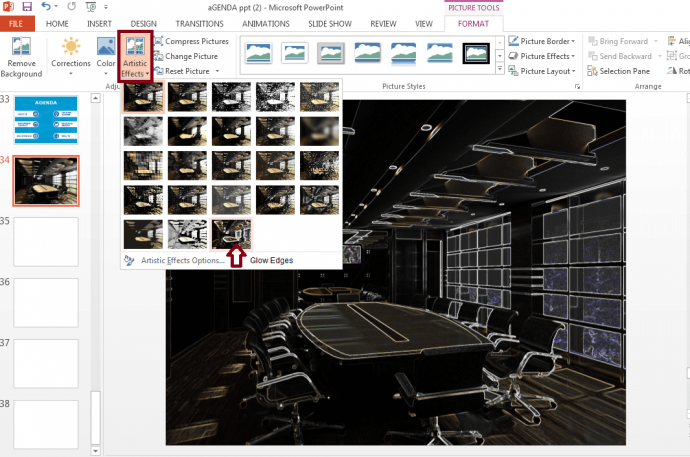Você já ouviu falar da palavra Priming? Mais popularmente usado em psicologia, "refere-se a um aumento da sensibilidade a certos estímulos devido à experiência anterior." Depois de assistir a um filme de terror sozinho à noite, você se torna mais sensível e, portanto, preparado para os menores ruídos ao seu redor, como o ranger da cama e o farfalhar das folhas fora da janela!
Por que estamos falando sobre priming aqui? Seu slide de agenda tem o mesmo propósito em sua apresentação. Isso estimula positivamente o seu público quanto ao que eles extraem de sua palestra - as principais conclusões. Portanto, quando você avança para segmentos adicionais em sua palestra, o público se lembra de que era o segundo, terceiro ou quarto lugar em sua lista de pauta.
Mas primeiro pergunte a si mesmo: Eu realmente preciso de um slide de pauta na minha apresentação? Bem, sim, se você estiver apresentando em uma conferência com muitos tópicos para cobrir, é aconselhável, bem como esperado, que o público tenha uma pequena ideia de antemão de quais áreas-chave você vai lançar luz. É como um pequeno exercício de aquecimento para o público. Também dá uma estrutura à sua palestra, que de outra forma pode se tornar um assunto confuso.
Se esta parte, no entanto, está complicada com um slide caótico que tem muitas seções e subseções, você perdeu seu público antes mesmo de se apresentar. Você pode ter tido ótimos insights para compartilhar com seus ouvintes, mas os assustou com a “sobrecarga de informações”. Portanto, SEMPRE inclua apenas as seções mais importantes da apresentação no slide da agenda.
Digamos que você tenha 6 áreas principais que cobrirá. A maioria dos apresentadores, por falta de ideias ou outros motivos, tenderá a deixar o slide da agenda completamente nu, exceto listar os 6 itens como marcadores! É uma preparação ruim: o público só está predisposto a esperar slides chatos e feios daí em diante.
Por outro lado, se você criar um slide de agenda atraente, você terá sucesso em molhar seu apetite mental. Aqui está um slide de pauta redesenhado que você pode criar em alguns minutos para sua próxima apresentação:
Interessado em saber como transformamos o slide acima em questão de apenas 5 minutos? Deixe-nos mostrar passo a passo como fazer o design desse slide:
Etapa 1: cubra o slide com um visual impressionante
Para um slide de agenda, escolha um visual que signifique um negócio sério. Se você estiver fazendo uma apresentação em uma sala de reuniões, a mesa de reunião pode ser uma boa ideia. Se você estiver apresentando em uma sala de conferências para centenas ou milhares de pessoas, o palco ou a plateia podem ser uma boa imagem de fundo. Ou você pode simplesmente ir para qualquer imagem de negócios mostrando profissionais envolvidos em uma sessão de brainstorming, um relógio de parede mostrando que o tempo é essencial, uma mesa de trabalho ocupada, etc.
Você não precisa se estressar com o visual certo, pois a imagem será mascarada e usada apenas para definir o tom da agenda da apresentação. Escolhemos uma mesa redonda para nosso slide de agenda. se você quiser usar o mesmo, pode baixá-lo gratuitamente no Pixabay: um recurso gratuito incrível para imagens profissionais.
Etapa 2: dê à sua imagem um efeito de estrutura de arame
Uma das últimas tendências de design nas mídias sociais é usar uma imagem desbotada no fundo. Há uma razão pela qual os designers fazem isso. Eles precisam destacar o conteúdo - talvez uma citação, anúncio, etc. - e não o visual. O visual é inserido para agregar valor à mensagem, reforçar as palavras e não chamar atenção total para si.
Este efeito visual - estar presente e ainda assim não estar - também pode ser alcançado pelo efeito wireframe. Este termo é usado em arquitetura e desenvolvimento de sites. Simplificando, é um projeto e este efeito incrível pode ser aplicado em qualquer imagem usando o efeito artístico "Bordas brilhantes" no PowerPoint!
Veja como fazer isso:
- Selecione a imagem
- Na guia Formato, clique no menu suspenso Efeitos artísticos
- Selecione a última opção Glow Edges (veja a imagem abaixo)
Etapa 3: adicionar uma forma transparente sobre o visual
O efeito parece legal, mas ainda chama a atenção. Qualquer texto colocado sobre ele terá um grande contraste, mas parecerá chocante. Para mascarar ainda mais, siga estas etapas:
- Escolha uma caixa retangular no menu Formas (na guia Inserir)
- Clique com o botão direito na forma, clique na opção Formatar forma
- Dê um preenchimento sólido (a cor da sua marca ou um azul profissional ficará bem)
- Defina a transparência (entre 10-20%) para que a imagem abaixo da forma possa ser vista
Etapa 4: coloque tags de texto sobre o slide
Agora é a hora de definir sua agenda de negócios, a coisa mais importante do slide. Em vez de simplesmente colar a pauta como marcadores, colocaremos cada pauta como marcas no slide. Dê uma olhada no slide abaixo para saber o que queremos dizer:
É muito simples criar essas formas sozinho. Tudo o que tem a fazer é:
- Clique na guia Inserir
- No menu suspenso Formas, em Retângulos, selecione o Retângulo com canto arredondado do mesmo lado
- Arraste para desenhar o retângulo no slide
- Na guia Formato, clique no menu suspenso Girar
- Clique em Girar 90 graus para a direita
- Selecione a forma de retângulo arredondado e arraste o ponto amarelo no lado arredondado (veja a captura de tela abaixo) para o centro desse lado
Duplique a forma até ter seis dessas marcas. Por último, gire três para a esquerda para que todas as tags fiquem de frente uma para a outra. Isso nos deixa com a última etapa.
Etapa 5: insira o círculo em cada tag e adicione o ícone para cada uma
É difícil ter um slide incrível sem ter pequenas representações visuais chamadas ícones. Mas primeiro, insira um círculo no menu Formas e coloque-o no lado arredondado de cada marca retangular. Dê a ele um preenchimento sólido azul escuro para criar um contraste rico.
Agora, escolha um ícone para cada uma de sua agenda e coloque-os dentro dos círculos. Recomendamos que você escolha ícones vetoriais totalmente editáveis, para que possa alterar sua cor, tamanho, etc., sem afetar a qualidade do ícone. Se você deseja que os ícones acima sejam usados, basta baixá-los em nosso site.
E é isso, você criou um slide de agenda incrível que será difícil de esquecer para o seu público. Dê uma olhada no slide final:
Precisa de mais ideias de design para o slide da agenda?
O layout acima foi apenas uma das maneiras de listar sua agenda de apresentação de maneira atraente. Existem milhares de outras maneiras de redesenhá-lo. Confira estes incríveis modelos de slides de agenda criados por nossa equipe de Serviços de Design de Apresentação em PowerPoint:
Modelo de agenda 1: Layout de imagem de meia página
Use o poder de um visual para definir sua agenda. O layout de meia página dividindo o conteúdo visual e textual em uma proporção de 50:50 confere um visual sofisticado à sua apresentação. Os ícones estimulam ainda mais o interesse visual e conferem poder aos itens da sua agenda. Confira este design abaixo:
Baixe este modelo de slide de agenda se você gostaria de usá-lo em sua próxima apresentação.
Modelo de agenda 2: variação do layout da imagem de meia página
Para adicionar mais cor e vitalidade ao modelo de imagem de meia página, desloque os ícones para a esquerda de forma que eles caiam na metade da imagem. Separe cada item da agenda com separadores de linha simples para mais ênfase.
Pegue este modelo de slide Agenda PPT legal e adicione-o à sua coleção.
Modelo de agenda 3: Layout de paralelogramo
Aprendemos sobre paralelogramo no ensino fundamental - um quadrilátero com dois pares de lados paralelos. Acontece que pode ser um elemento visual interessante para suas apresentações. Veja como o efeito de paralelogramo abaixo dá uma aparência sofisticada ao slide da agenda.
Este modelo de apresentação da agenda está a apenas um clique de distância.
Modelo de agenda 4: Layout de imagem de página inteira com efeito de paralelogramo
Uma ligeira variação do modelo acima é deixar a imagem cobrir o slide completo e colocar um paralelogramo para destacar a lista da agenda. Os itens da agenda podem então ser colocados nas bordas da forma para criar um design exclusivo que parece profissional e criativo ao mesmo tempo.
Você pode simplesmente substituir o conteúdo do slide acima baixando nosso modelo de slide de agenda do PowerPoint.
Como alternativa, você pode usar etapas de paralelogramos para criar uma lista organizada de pontos da agenda que exala profissionalismo por completo. Este é o modelo:
... e aqui está o link para baixar o design do slide da agenda do PowerPoint.
Modelo de agenda 5: Layout de divisão de imagem
Dividir a imagem em várias partes chama a atenção como nenhuma outra. Aqui está o porquê: força o público a preencher as lacunas e visualizar a imagem completa em sua mente. Isso desperta sua curiosidade e os força a envolver-se ativamente na compreensão do slide, em vez de visualizá-lo passivamente. Você pode então colocar cada agenda na imagem dividida para criar um slide de agenda decisivo.
Baixe este modelo de slide de agenda do PowerPoint para usar este design em sua próxima apresentação.
Modelo de agenda 6: Layout de diagrama circular com ícones
Formas simples como arcos e setas podem criar um efeito bonito que é difícil de ignorar. Trace os itens da agenda ao longo dos arcos por meio de seus ícones correspondentes para mostrar a progressão de sua apresentação do início ao fim.
Acesse este modelo de slide de agenda em nosso site clicando aqui.
É isso, pessoal! Espero que você se beneficie desta hackatona e se inspire para fazer seu slide da agenda do PowerPoint parecer tão impactante quanto qualquer outro slide. Considere este exercício como a criação de um menu de dar água na boca que tenta os espectadores a ordenar os itens (ouça suas ideias, queremos dizer).
Você perdeu nossos últimos três hackathons? Ponha em dia agora e aprimore suas habilidades de PowerPoint:
Apresentação Hackathon 1: 5 Hacks incrivelmente simples para criar slides impressionantes
Fique ligado no próximo Hackathon. Estamos determinados a fazer de você um apresentador rockstar!


![Como criar um modelo de slide de agenda fantástica do PowerPoint em 5 etapas [Apresentação Hackathon 4]](https://www.slideteam.net/wp/wp-content/uploads/2021/02/Agenda-Portuguese-.png)


 Customer Reviews
Customer Reviews